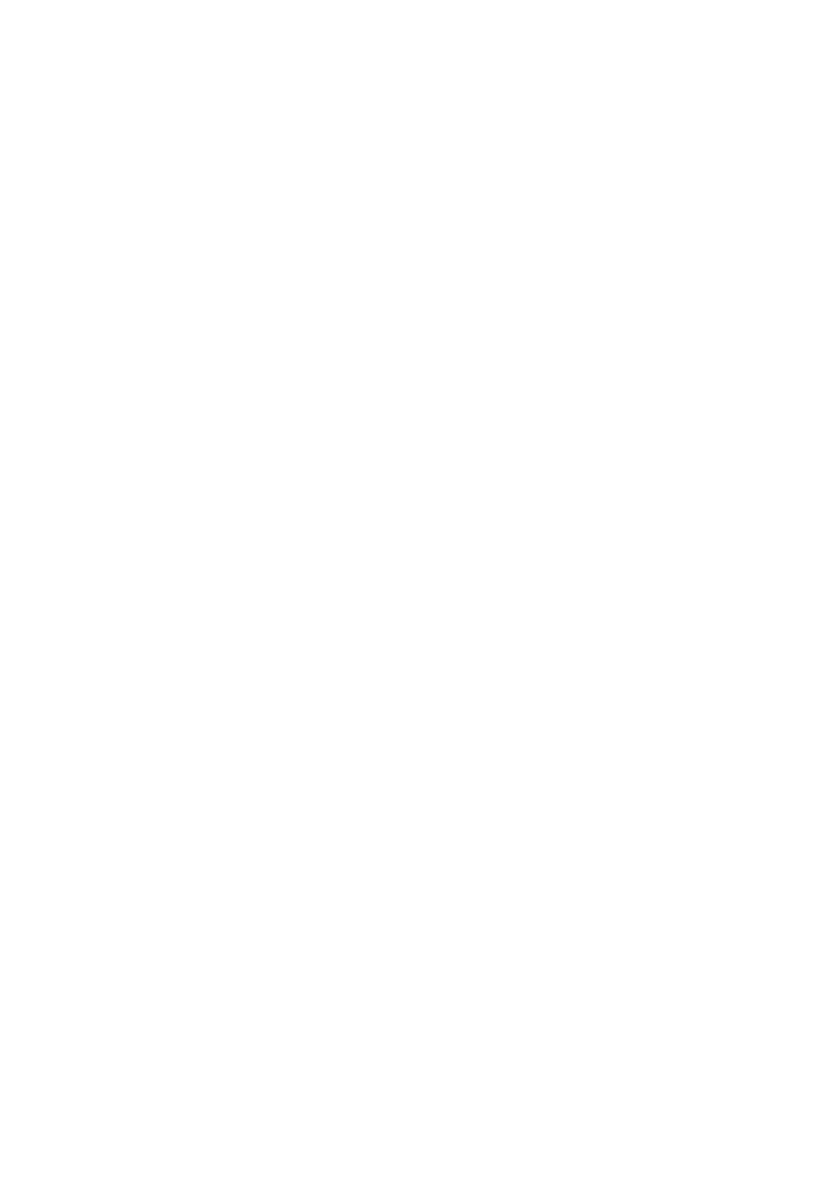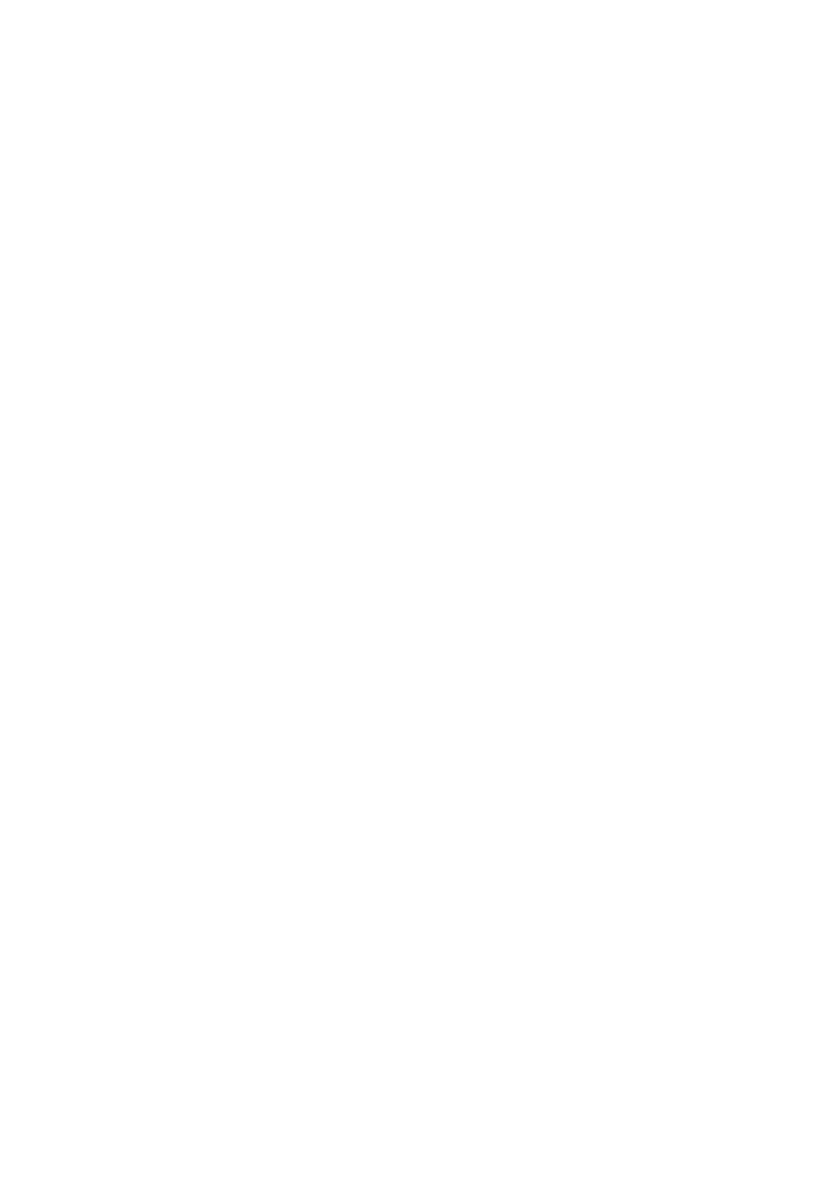
vii
Řiďte se všemi zvláštními předpisy platnými v dané oblasti a vždy zařízení vypněte,
je-li jeho používání zakázáno nebo může-li způsobit rušení či ohrožení. Používejte
zařízení jen v normálních provozních polohách. Toto zařízení splňuje směrnice pro
vystavení vysokofrekvenčnímu záření, pokud je používáno normálně a zařízení a
jeho anténa jsou umístěny minimálně 1,5 cm (5/8 palců) od těla (viz následující
obrázek). Nesmí obsahovat kov a zařízení je třeba umístit do výše uvedené
vzdálenosti od těla. K úspěšnému přenosu datových souborů a zpráv toto zařízení
vyžaduje připojení k síti v dobré kvalitě. V některých případech může být přenos
datových souborů a zpráv opožděn, dokud takové připojení nebude k dispozici.
Dokud nebude přenos dokončen, dbejte, aby byl zachován výše uvedený odstup.
Některé části zařízení jsou magnetické. K zařízení mohou být přitahovány kovové
materiály a osoby s naslouchátky by zařízení nem
ěly držet u ucha s naslouchátkem.
Neumist’ujte do blízkosti zařízení kreditní karty ani jiná magnetická pamět’ová
média, protože by mohlo dojít k vymazání uložených informací.
Lékařská zařízení
Při používání jakéhokoli rádiového zařízení včetně bezdrátových telefonů může
docházet k rušení funkcí nedostatečně chráněných lékařských zařízení. Chcete-li
zjistit, zda je lékařské zařízení dostatečně stíněno před vnějším vysokofrekvenčním
zářením, nebo máte-li jakékoli dotazy, obrat’te se na lékaře nebo výrobce lékařského
zařízení. Ve zdravotních střediscích, kde jsou vyvěšeny příslušné pokyny, zařízení
vypněte. V nemocnicích a zdravotních střediscích může být používáno zařízení,
které je citlivé na vnější vysokofrekvenční přenosy.
Kardiostimulátory. Výrobci kardiostimulátorů doporučují udržovat mezi
bezdrátovými zařízeními a kardiostimulátorem minimální vzdálenost 15,3 cm
(6 palců), aby nedocházelo k případnému rušení kardiostimulátoru. Tato doporučení
jsou v souladu s nezávislými výzkumy a doporučeními programu Wireless
Technology Research. Osoby s kardiostimulátory by měly dodržovat následující
pokyny:
• Vždy udržujte zařízení ve vzdálenosti minimálně 15,3 cm (6 palců) od
kardiostimulátoru.
• Je-li zařízení zapnuto, nenoste je v blízkosti kardiostimulátoru. Pokud se
domníváte, že dochází k rušení, vypněte zařízení a přesuňte je do větší
vzdálenosti.
Naslouchátka. Některá digitální bezdrátová zařízení mohou způsobovat rušení
některých naslouchátek. Dojde-li k rušení, obrat’te se na poskytovatele služeb.
Vozidla
Vysokofrekvenční signály mohou mít vliv na nesprávně nainstalované nebo
nedostatečně stíněné elektronické systémy v motorových vozidlech, jako například
elektronické systémy vstřikování paliva, elektronické protiskluzové (antiblokovací)
brzdné systémy, elektronické systémy řízení rychlosti a systémy airbagů. Další
informace vám poskytne výrobce vozidla či přidaného zařízení nebo jeho zástupce.
Servis zařízení nebo instalaci zařízení do vozidla by měl provádět jen kvalifikovaný
pracovník. Nesprávná instalace nebo servis mohou být nebezpečné a mohou
způsobit neplatnost záruky na zařízení. Pravidelně kontrolujte, zda je veškeré